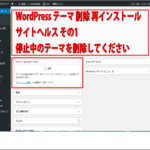
WordPress テーマ 削除 再インストール サイトヘルス その1 停止中のテーマを削除してください
今回は「Wordpress」編です。「ダッシュボード」表示される「サイトヘルスステータス」。これまで放置していましたが、ログインするたびに目にします。その中で「停止中のテーマを削除してください」を行ってみました。「ダッシュボード」の「サイトヘルスステータス」での「詳細枠」の非表示設定も行ってみました。
ごけたのゼロからまずは5ケタへ
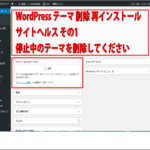
今回は「Wordpress」編です。「ダッシュボード」表示される「サイトヘルスステータス」。これまで放置していましたが、ログインするたびに目にします。その中で「停止中のテーマを削除してください」を行ってみました。「ダッシュボード」の「サイトヘルスステータス」での「詳細枠」の非表示設定も行ってみました。
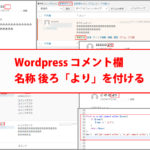
今回はWordpessの「コメント欄」編です。コメント欄に「より」とか「さん」とか表示するを見ました。オフィシャルの「Twentyシリーズ」では表示されません。なので名称の後ろに「より」を表示させる設定をしてみました。設定テーマは「Twenty Sixteen」で行っています。1つもコメントが無い場合はゲスト欄も管理者も自分で入力する必要があります。

今回はWordpressの「リンク」編です。「Google」のリンクの末尾に見る「右上矢印」をWebアイコンの「Font Awesome」を使用して「Twenty Sixteen」と「simplicity2」の2つのテーマで設定表示してみました。「Font Awesome」は「5.9」になります。今回から「CDN」の「Link」はメール、パスワード入力を行わないと取得できない設定になっています。今後の利用も踏まえて「クリックタブ」の設定も行っています。

今回はWordpress「プラグイン」編です。プラグイン「Easy FancyBox」は表示された「画像」を拡大別表示(ポップアップ)できる機能を持っています。画像だけなく、「YouTube」の再生画面や「PDF」ファイルなどに対応しています。インストールから設定、表示までを行ってみました。

今回はWordpressの「Link(リンク)」編です。投稿や固定ページに表示した画像にリンクを貼って 、別ページで表示する設定を行ってみました。用意する画像はサイズ変更を一切していません。Wordpressにアップロードする際、PCやスマホの別ぺーじで表示する際には時間がかかります。スマホにはかなりの付加とも言えます。画像サイズや容量の編集もアップロードに必要になります。